百毒不侵的系统
打造不会中毒的XP
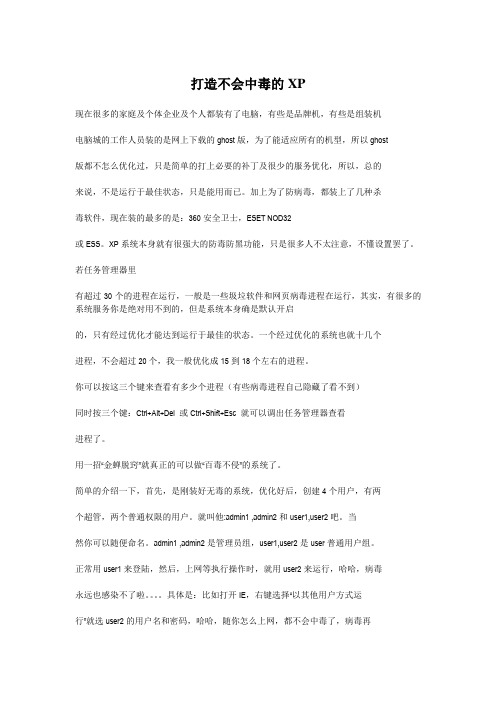
打造不会中毒的XP现在很多的家庭及个体企业及个人都装有了电脑,有些是品牌机,有些是组装机电脑城的工作人员装的是网上下载的ghost版,为了能适应所有的机型,所以ghost版都不怎么优化过,只是简单的打上必要的补丁及很少的服务优化,所以,总的来说,不是运行于最佳状态,只是能用而已。
加上为了防病毒,都装上了几种杀毒软件,现在装的最多的是:360安全卫士,ESET NOD32或ESS。
XP系统本身就有很强大的防毒防黑功能,只是很多人不太注意,不懂设置罢了。
若任务管理器里有超过30个的进程在运行,一般是一些圾垃软件和网页病毒进程在运行,其实,有很多的系统服务你是绝对用不到的,但是系统本身确是默认开启的,只有经过优化才能达到运行于最佳的状态。
一个经过优化的系统也就十几个进程,不会超过20个,我一般优化成15到18个左右的进程。
你可以按这三个键来查看有多少个进程(有些病毒进程自己隐藏了看不到)同时按三个键:Ctrl+Alt+Del 或Ctrl+Shift+Esc 就可以调出任务管理器查看进程了。
用一招“金蝉脱窍”就真正的可以做“百毒不侵”的系统了。
简单的介绍一下,首先,是刚装好无毒的系统,优化好后,创建4个用户,有两个超管,两个普通权限的用户。
就叫他:admin1 ,admin2和user1,user2吧。
当然你可以随便命名。
admin1 ,admin2是管理员组,user1,user2是user普通用户组。
正常用user1来登陆,然后,上网等执行操作时,就用user2来运行,哈哈,病毒永远也感染不了啦。
具体是:比如打开IE,右键选择“以其他用户方式运行”就选user2的用户名和密码,哈哈,随你怎么上网,都不会中毒了,病毒再历害,他也穿透不了到user1里去,如果真的中毒了,就在进系统时,进admin1 ,直接进到创建用户里删除user1和user2,删后,为了安全保证,重启电脑,再进admin1,再创建两个用户:user1和user2,哈哈,此两用户非删的两个用户,而是新的啦。
让电脑裸奔吧 制作一个百毒不侵的系统

首先我来总结一下电脑病毒的主要来源:1. U盘2. 互联网网页3. RM/RMVB视频4. 盗版光盘5. QQ木马6. ARP攻击7. 通过分析您的智商8. 通过微软的新报漏洞……其实1和2是最常见的现象,4和5已经见得比较少了,属于比较落后的病毒传播途径了,但你永远不要小看7哦~ 还记得熊猫烧香吗?另外对于8的话我也无能为力(好在我还没有中过招,这绝对是RPWT),但微软会随时更新系统补丁,况且如果碰到了新报的漏洞你就算装了杀毒软件也是白搭。
所以也不必为此而放弃裸奔的机会……下面我逐项向大家推荐预防1、2、3、6病毒来源的方法,其中会穿插一些外延的知识,顺便提高你的电脑智商,以应对第7种状况。
U盘中携带的恶意自启动程序这里的U盘泛指闪存、各类数码产品储存卡、移动硬盘等,常与多台电脑接触的存储设备。
干我们这行,出门在外,难免会粘一些奇怪的病毒。
俗话说:“去云南旅游哪有不怕晒的”。
U盘中的病毒其实很好预防,关键是要养成良好的使用U盘的习惯。
而且重要的不是不沾病毒,而是不让病毒发作,再抽空把病毒干掉。
我想大家推荐的使用U盘的习惯如下:首先,不要使用那个自动播放,保守的选择关闭或不做任何操作,如图1-1(你看教授写文章多专业!)图1-1 自动播放对话框接下来,在打开U盘之前,先打开电脑的控制面板-> 文件夹选项-> 查看(选项卡),将所有文件都可见(病毒一般都是隐藏起来的),如图1-2图1-2 文件夹选项的设置示意图这样,我们就可以看透病毒们的鬼把戏了,但这只是第一步,你可别着急着就去双击U盘的图标了,因为这是一个很不好的习惯。
用右键单击U盘图标选择打开或资源管理器,还有一种保险的方法,就是通过地址栏的下拉列表选择U盘盘符,此操作的快捷键是F4打开以后,你将会在根目录看到一些以前你之前从未见过的隐藏文件和文件夹,它们多数都是有害的,只有两个文件夹可能是无害的(自己设定过文件夹隐藏属性的除外),就是Recycled和System Volume Information文件夹,如果没有病毒的话,System Volume Information是删不掉的,会提示出错,这是正常的反应,Recycled也可以删掉,下次还会自动生成,但他有可能含有病毒,不嫌费劲的话每次打开都删一次就好了。
打造系统御毒金钟罩
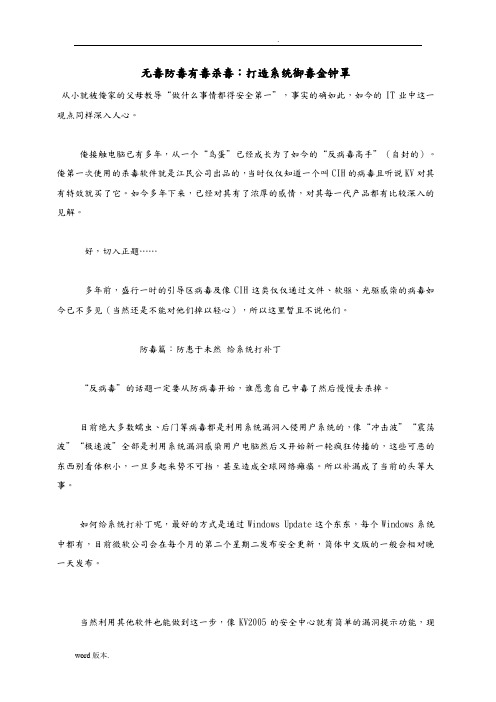
无毒防毒有毒杀毒:打造系统御毒金钟罩从小就被俺家的父母教导“做什么事情都得安全第一”,事实的确如此,如今的IT业中这一观点同样深入人心。
俺接触电脑已有多年,从一个“鸟蛋”已经成长为了如今的“反病毒高手”(自封的)。
俺第一次使用的杀毒软件就是江民公司出品的,当时仅仅知道一个叫CIH的病毒且听说KV对其有特效就买了它。
如今多年下来,已经对其有了浓厚的感情,对其每一代产品都有比较深入的见解。
好,切入正题……多年前,盛行一时的引导区病毒及像CIH这类仅仅通过文件、软驱、光驱感染的病毒如今已不多见(当然还是不能对他们掉以轻心),所以这里暂且不说他们。
防毒篇:防患于未然给系统打补丁“反病毒”的话题一定要从防病毒开始,谁愿意自己中毒了然后慢慢去杀掉。
目前绝大多数蠕虫、后门等病毒都是利用系统漏洞入侵用户系统的,像“冲击波”“震荡波”“极速波”全部是利用系统漏洞感染用户电脑然后又开始新一轮疯狂传播的,这些可恶的东西别看体积小,一旦多起来势不可挡,甚至造成全球网络瘫痪。
所以补漏成了当前的头等大事。
如何给系统打补丁呢,最好的方式是通过Windows Update这个东东,每个Windows系统中都有,目前微软公司会在每个月的第二个星期二发布安全更新,简体中文版的一般会相对晚一天发布。
当然利用其他软件也能做到这一步,像KV2005的安全中心就有简单的漏洞提示功能,现在的KV2006已经具备了完善的漏洞扫描功能,能全方位扫描并弥补系统的安全隐患。
这里给大家一些基本建议:首先得放弃使用Win9X、ME系统,这类系统因为先天不足,所以无论怎么补都是非常不安全不稳定的。
对于Win2000系统,首先必须确保自己已经安装了Service Pack 4(SP4),然后再安装后续发布的安全更新;对于XP系统,SP2是理所当然的,目前在SP2发布后的安全更新总容量也已经累积到了差不多50MB的大小,所以大家最好一边泡咖啡一边补漏,可不能性急啊;对于Windows 2003系统,个人用户用得不多,企业用户使用得比较多了,更应该注意系统的安全,打上SP1吧。
学习强国专项答题试题库最新补充

学习强国专项答题库“学习科学”专项答题(一)、(二)1.由于【潮汐锁定】,月球绕地球公转与自转的周期相同,因而地球上看到的月亮"景色”总是一样的。
2.我国自主设计并建造的“国之重器”--智能型挖泥船“天鲲号"于2018年完成多次测试,设计挖泥量为【6000】立方米每小时,并能将这些泥土输送到【15】公里以外的地方。
3.我国的北斗导航定位系统的服务性能为:在全球围,定位精度为水平【10】米、高程10米,测速精度为0.2米每秒,授时精度为20纳秒,系统服务可用性为优于95%。
4.嫦娥四号探测器是用哪个型号的火箭发射的?A.长征3AB.长征3BC.长征3C5.嫦娥四号探测器是在我国【】发射成功的。
A.发射基地B.发射基地C.发射基地6.袓冲之是中国南北朝时期的数学家和天文学家,他在数学方面的突出贡献是将圆周率的精确度计算到小数点后第7位,也就是在3.1415926和 3.1415927之间。
这一成就比欧洲早了多【】年。
A.300B. 600C.10007.目前世界上共有4个卫星导航定位系统,它们分别是美国的G P S系统、欧洲的伽利略系统、俄罗斯的G L ON A S S系统和我国的【】导航定位系统。
A.北极星B.北斗C.哈勃8.我取的“时间”实际上是【】的时间。
A.东六区B.东七区C.东八区9.2018年10月24日通车的港珠澳大桥创造了一系列“世界之最”:全长55公里,是世界总体跨度最长的跨海大桥;海底隧道长【】公里,是世界上最长的海底公路沉管隧道;对接海底隧道的每个沉管重约8万吨,是世界最重的沉管。
A. 4.8B. 5.6C.8D. 6.310.国家主席在2019年的新年贺词中提到了4件科技界的大事,这4件事是指【】。
A.嫦娥四号探测器成功发射B.第二艘航母出海试航C.国产大型水陆两栖飞机水上首飞D.北斗导航向全球组网迈出坚实一步11.时间2019年1月3日10时26分,嫦娥四号探测器成功着陆在月球背面东经177.6度、南纬45.5度附近的预选着陆区,并通过"【鹊桥】"中继星传回了世界第一近距离拍摄的月背影像图。
打造百毒不侵的操作系统

江民08/09/01-08/09/07十大热闹病毒排行
1> “U盘寄生虫” 2> “赛门斯”变种 3> “网游窃贼”变种 4> “网游窃贼”变种mef 5> “U盘寄生虫”变种mu 6> “游戏窃贼”变种 7> “顽梯”变种fuk 8> “Flash蛀虫”变种 9> “代理木马”变种bius 10> “代理木马”变种bwp
虚拟机的生产功能
所谓生产功能,用虚拟机可以组成产品测试中 心,通常产品测试中心都需要大量的、具有不 同环境和配置的计算机及网络环境,比如开 发一个软件,测试它在不同系统和网络环境 下的兼容性等。
虚拟机有哪些产品?
在当前的主流配置环境中主要有微软 VMware的虚拟机 1、微软公司的虚拟机软件是收购Connectix公司 的,Microsoft Virtual PC和Microsoft Virtual Server虚拟 机 本站下载地址: 2、VMware的虚拟机软件包括Workstation(工作站 版)、GSX Server(面向工作组的部门级虚拟机产 品)、ESX Server(企业级的虚拟产品) 本站下载地址:
VM虚拟添加硬件<4>
VM虚拟添加硬件<5>
VM虚拟机文件共享<1>
VM虚拟机文件共享<2>
创建快照还原1
创建快照还原2
创建快照还原3
VMware录相功能
1>在以往我们录制视频教程需要用专用的视 频录制软件(如屏幕录相专家等)。而且在进行 一些危险实验时又不能在真实系统上录制(如系 统安装、磁盘格式化),但如果我们把这些实验 在虚拟机中进行,然后利用VMware虚拟机自带 的视频录制软件就简单多了 2> 我们可以通过选择“虚拟机”菜单中的捕捉视 频来录制虚拟机中所有的操作,包括声音。还可 以通过“虚拟机”菜单中的“捕捉屏幕”来捕捉屏幕图 片。
13妙招让你的Windows系统百毒不侵
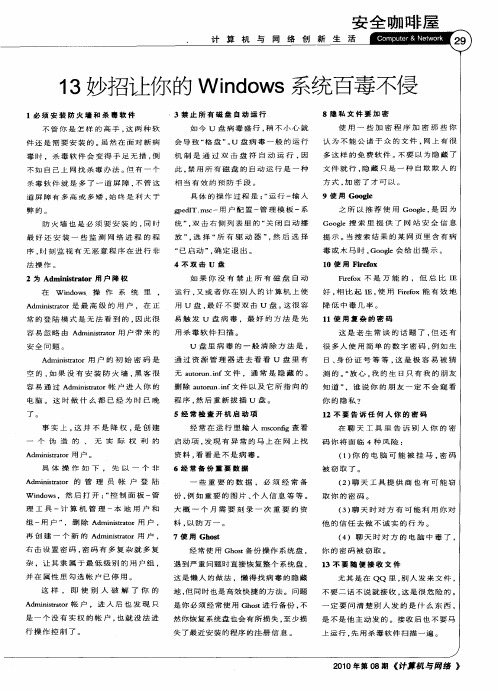
资 料 , 看 是 不 是病 毒 。 看
6经 常 备 份 重 要 数 据 一 些 重 要 的 数 据 , 必 须 经 常 备
( ) 的 电 脑 可 能 被 挂 马 , 码 1 你 密
. 3禁 止 所 有 磁 盘 自动 运 行
如 今 U 盘 病 毒 盛 行 , 不 小 心 就 稍 会 导 致 “ 盘 ” u 盘 病 毒 一 般 的 运 行 格 。
8 隐 私 文 件 要 加 密
使 用 一 些 加 密 程 序 加 密 那 些 你 认 为 不 能 公 诸 于 众 的 文 件 , 上 有 很 网
Go ge搜 索 里 提 供 了 网 站 安 全 信 息 ol
最 好 还 安 装 一 些 监 测 网 络 进 程 的 程 序 . 刻 监 视 有 无 恶 意 程 序 在 进 行 非 时
法 操作 。
放 ” 选 择 “ 有 驱 动 器 ” 然 后 选 择 , 所 , “ 启 动 ” 确 定退 出 。 已 ,
Frfx不 是 万 能 的 。 但 总 比 I i o e E 好 , 比 起 I 使 用 Frfx能 有 效 地 相 E, i o e 降低 中毒 几率 。 l 1使 用 复 杂 的 密 码 这 是 老 生 常 谈 的 话 题 了 , 还 有 但 很 多 人 使 用 简 单 的 数 字 密 码 , 如 生 例
然 你 恢 复 系 统 盘 也 会 有 所 损 失 , 少损 至 失 了最 近 安 装 的程 序 的注 册 信 息 。
是 不 是 他 主 动 发 的 。 接 收 后 也 不 要 马 上运行 , 用杀毒 软件 扫描 一遍 。 先
一种可以产生无菌风的操作系统
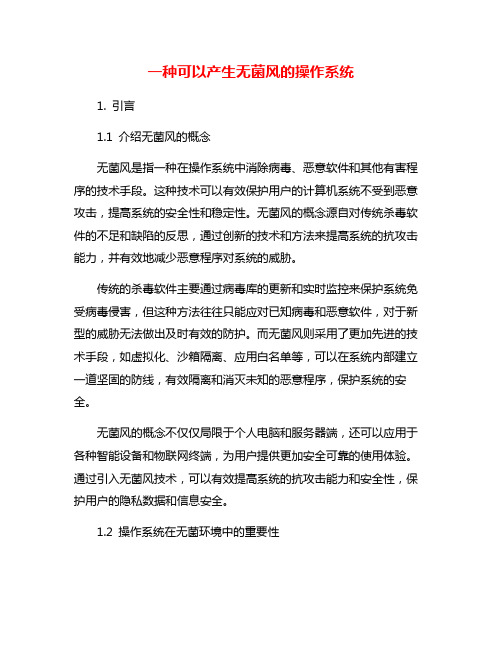
一种可以产生无菌风的操作系统1. 引言1.1 介绍无菌风的概念无菌风是指一种在操作系统中消除病毒、恶意软件和其他有害程序的技术手段。
这种技术可以有效保护用户的计算机系统不受到恶意攻击,提高系统的安全性和稳定性。
无菌风的概念源自对传统杀毒软件的不足和缺陷的反思,通过创新的技术和方法来提高系统的抗攻击能力,并有效地减少恶意程序对系统的威胁。
传统的杀毒软件主要通过病毒库的更新和实时监控来保护系统免受病毒侵害,但这种方法往往只能应对已知病毒和恶意软件,对于新型的威胁无法做出及时有效的防护。
而无菌风则采用了更加先进的技术手段,如虚拟化、沙箱隔离、应用白名单等,可以在系统内部建立一道坚固的防线,有效隔离和消灭未知的恶意程序,保护系统的安全。
无菌风的概念不仅仅局限于个人电脑和服务器端,还可以应用于各种智能设备和物联网终端,为用户提供更加安全可靠的使用体验。
通过引入无菌风技术,可以有效提高系统的抗攻击能力和安全性,保护用户的隐私数据和信息安全。
1.2 操作系统在无菌环境中的重要性在无菌环境中,操作系统的重要性不言而喻。
操作系统是计算机系统的核心,负责管理硬件资源、提供用户界面、执行应用程序等功能。
在无菌环境中,操作系统起着至关重要的作用,可以有效控制和管理系统的各项运行,保证系统的稳定性和安全性。
在无菌环境中,操作系统需要能够提供可靠的数据传输和存储功能。
操作系统可以通过精确的数据传输和存储管理,确保数据在传输过程中不受到污染和干扰,从而保证数据的准确性和完整性。
这对于在无菌环境中进行实验和研究非常重要,因为任何数据的污染或错误都可能导致实验结果的不准确。
操作系统在无菌环境中需要具备高可靠性和稳定性。
操作系统的稳定性直接影响到系统的整体运行效果和环境的净化效果。
只有在操作系统稳定可靠的情况下,才能确保系统的正常运行,避免系统崩溃或故障带来的风险。
操作系统在无菌环境中还需要具备高安全性。
无菌环境通常是一种对外界环境非常敏感的环境,任何病毒或恶意软件的入侵都有可能破坏环境的无菌状态。
win7的金钟罩,让你打造永不中毒的无敌系统——影子系统-WIN7
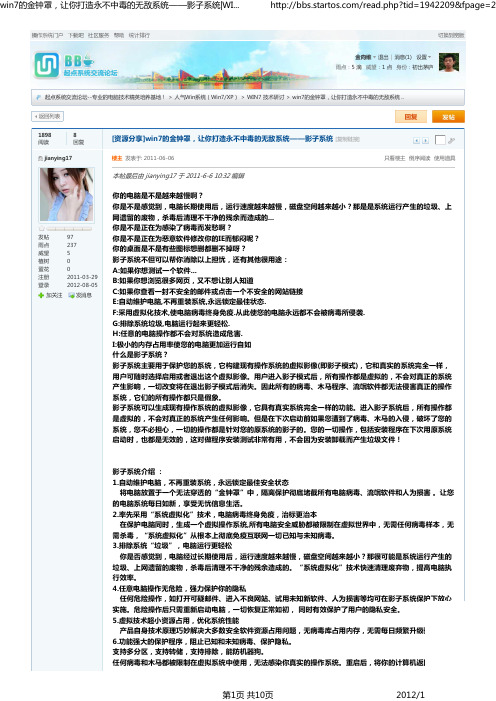
不但可以为你的爱机保驾护航,还可以提供扫描杀毒和文件恢复的作用,一举两得,既有了影子 系统还有了杀软。 下载地址:
[*]/file/707360 [*]/file/707359 [*]/file/707356 [*]/file/707353 [*]/file/707351 [*]/file/707350
[*]/down.aspx?down=ok&filepath=jianying17%2frss-2011.part3.rar
[*]/down.aspx?down=ok&filepath=jianying17%2frss-2011.part4.rar
影子系统介绍 : 1.自动维护电脑,不再重装系统,永远锁定最佳安全状态 将电脑放置于一个无法穿透的“金钟罩”中,隔离保护彻底堵截所有电脑病毒、流氓软件和人为损害 。让您 的电脑系统每日如新,享受无忧信息生活。 2.率先采用“系统虚拟化”技术,电脑病毒终身免疫,治标更治本 在保护电脑同时,生成一个虚拟操作系统,所有电脑安全威胁都被限制在虚拟世界中,无需任何病毒样本,无 需杀毒,“系统虚拟化”从根本上彻底免疫互联网一切已知与未知病毒。 3.排除系统“垃圾”,电脑运行更轻松 你是否感觉到,电脑经过长期使用后,运行速度越来越慢,磁盘空间越来越小?那很可能是系统运行产生的 垃圾、上网遗留的废物,杀毒后清理不干净的残余造成的。“系统虚拟化”技术快速清理废弃物,提高电脑执 行效率。 4.任意电脑操作无危险,强力保护你的隐私 任何危险操作,如打开可疑邮件、进入不良网站、试用未知新软件、人为损害等均可在影子系统保护下放心 实施。危险操作后只需重新启动电脑,一切恢复正常如初, 同时有效保护了用户的隐私安全。 5.虚拟技术超小资源占用,优化系统性能 产品自身技术原理巧妙解决大多数安全软件资源占用问题,无病毒库占用内存,无需每日频繁升级骚扰。 6.功能强大的保护程序,阻止已知和未知病毒、保护隐私。 支持多分区,支持转储,支持排除,能防机器狗。 任何病毒和木马都被限制在虚拟系统中使用,无法感染你真实的操作系统。重启后,将你的计算机返回到它的
保护系统 免费的微软
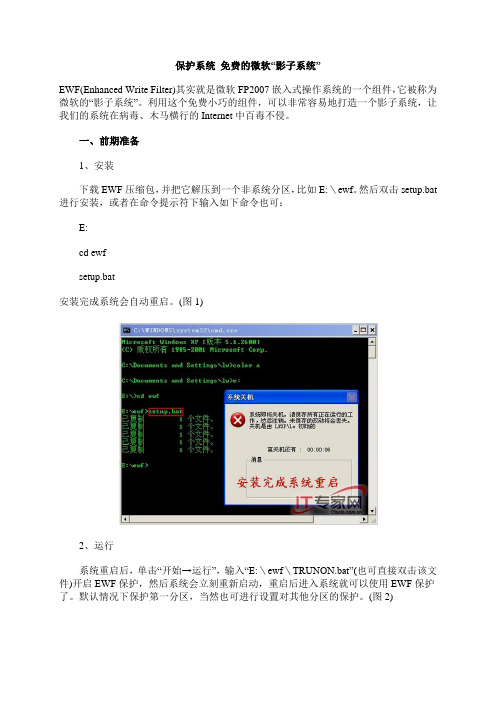
保护系统免费的微软“影子系统”EWF(Enhanced Write Filter)其实就是微软FP2007嵌入式操作系统的一个组件,它被称为微软的“影子系统”。
利用这个免费小巧的组件,可以非常容易地打造一个影子系统,让我们的系统在病毒、木马横行的Internet中百毒不侵。
一、前期准备1、安装下载EWF压缩包,并把它解压到一个非系统分区,比如E:\ewf。
然后双击setup.bat 进行安装,或者在命令提示符下输入如下命令也可:E:cd ewfsetup.bat安装完成系统会自动重启。
(图1)2、运行系统重启后,单击“开始→运行”,输入“E:\ewf\TRUNON.bat”(也可直接双击该文件)开启EWF保护,然后系统会立刻重新启动,重启后进入系统就可以使用EWF保护了。
默认情况下保护第一分区,当然也可进行设置对其他分区的保护。
(图2)3、查看Ewf提供对原版系统的保护,如果你的系统是精简版可能会出现无法保护的情况。
要查看EWF是否启用,可在命令提示符下输入“ewfmgr c:”,可以看到EWF使用RAM,保护状态为enable(打开,如果显示为disable则是禁用状态,请检查上述操作是否有误),保护的分区是C盘,EWF所有写入操作重定向到内存(图3)。
提示:如果要取消保护,可以在运行对话框中输入“ewfmgr C: -commitanddisable”按回车键执行,接着重启即可关闭EWF保护。
Ewfmgr还有很多参数,大家可以输入“ewfmgr /?”查看。
2、有选择地保存写入,兼顾特殊需要由于EWF默认每次进入系统都保护整个C盘,但有时我们要往C盘保存一些数据。
比如,对于杀毒软件,我们升级后就要保存新病毒库数据。
如何才能在不取消保护的情况下,把数据写入被EWF保护的分区呢?可按以下方法操作:第一步:进入系统后,立刻联网升级病毒库。
最好不要执行其他无关操作,这样才能保证写入的数据只是更新的病毒库数据。
教你制作百毒不侵的超强系统
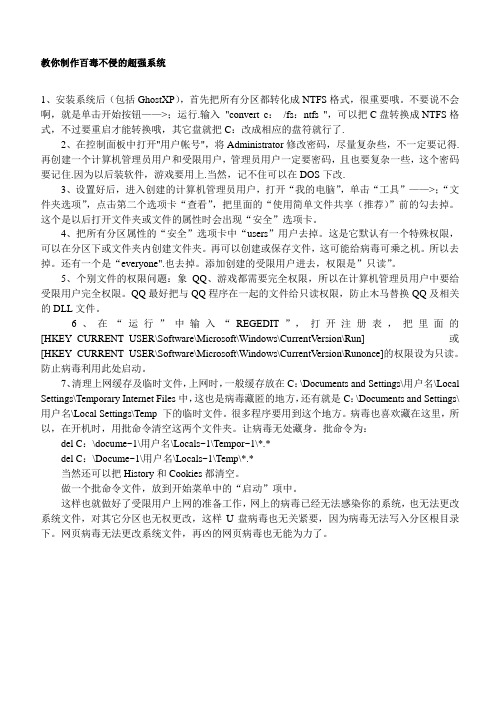
教你制作百毒不侵的超强系统1、安装系统后(包括GhostXP),首先把所有分区都转化成NTFS格式,很重要哦。
不要说不会啊,就是单击开始按钮——>;运行.输入"convert c:/fs:ntfs ",可以把C盘转换成NTFS格式,不过要重启才能转换哦,其它盘就把C:改成相应的盘符就行了.2、在控制面板中打开"用户帐号",将Administrator修改密码,尽量复杂些,不一定要记得.再创建一个计算机管理员用户和受限用户,管理员用户一定要密码,且也要复杂一些,这个密码要记住.因为以后装软件,游戏要用上.当然,记不住可以在DOS下改.3、设置好后,进入创建的计算机管理员用户,打开“我的电脑”,单击“工具”——>;“文件夹选项”,点击第二个选项卡“查看”,把里面的“使用简单文件共享(推荐)”前的勾去掉。
这个是以后打开文件夹或文件的属性时会出现“安全”选项卡。
4、把所有分区属性的“安全”选项卡中“users”用户去掉。
这是它默认有一个特殊权限,可以在分区下或文件夹内创建文件夹。
再可以创建或保存文件,这可能给病毒可乘之机。
所以去掉。
还有一个是“everyone".也去掉。
添加创建的受限用户进去,权限是”只读”。
5、个别文件的权限问题:象QQ、游戏都需要完全权限,所以在计算机管理员用户中要给受限用户完全权限。
QQ最好把与QQ程序在一起的文件给只读权限,防止木马替换QQ及相关的DLL文件。
6、在“运行”中输入“REGEDIT”,打开注册表,把里面的[HKEY_CURRENT_USER\Software\Microsoft\Windows\CurrentVersion\Run]或[HKEY_CURRENT_USER\Software\Microsoft\Windows\CurrentVersion\Runonce]的权限设为只读。
防止病毒利用此处启动。
怎么用微软EWF来保护系统方法步骤

怎么用微软EWF来保护系统方法步骤电脑病毒看不见,却无处不在,有时防护措施不够或者不当操作都会导致病毒入侵。
EWF(Enhanced Write Filter)其实就是微软FP2007嵌入式操作系统的一个组件,它被称为微软的“影子系统”。
利用这个免费小巧的组件,可以非常容易地打造一个影子系统,让我们的系统在病毒、木马横行的Internet中百毒不侵。
一、前期准备1、安装下载EWF压缩包,并把它解压到一个非系统分区,比如E:\ewf。
然后双击setup.bat进行安装,或者在命令提示符下输入如下命令也可:Quote:E:cd ewfsetup.bat安装完成系统会自动重启。
2、运行系统重启后,单击“开始→运行”,输入“E:\ewf\TRUNON.bat”(也可直接双击该文件)开启EWF保护,然后系统会立刻重新启动,重启后进入系统就可以使用EWF保护了。
默认情况下保护第一分区,当然也可进行设置对其他分区的保护。
3、查看Ewf提供对原版系统的保护,如果你的系统是精简版可能会出现无法保护的情况。
要查看EWF是否启用,可在命令提示符下输入“ewfmgr c:”,可以看到EWF使用RAM,保护状态为enable(打开,如果显示为disable则是禁用状态,请检查上述操作是否有误),保护的分区是C盘,EWF所有写入操作重定向到内存(图3)。
提示:如果要取消保护,可以在运行对话框中输入“ewfmgr C: -commitanddisable”按回车键执行,接着重启即可关闭EWF保护。
Ewfmgr还有很多参数,大家可以输入“ewfmgr /?”查看。
二、实战演练1、全面保护系统盘,彻底拒绝病毒侵袭确保你的系统安装在C盘,并且浏览器也安装在C盘目录下,这时按上述方法开启EWF保护后,我们就可以放心上网了。
如果一不小心访问了恶意网页,并被它在系统中做了手脚,别担心,重启系统后系统就会恢复原样,这一切都不复存在。
因为此时恶意网页入侵的你的系统,不过是内存中的一个假象,并不会写入硬盘。
地球上拥有超能力的10种动物,负鼠具备免毒素系统,科研价值很高

地球上拥有超能力的10种动物,负鼠具备免毒素系统,科研价值很高第十种射炮步甲射炮步甲是甲虫界的“火炮手”,_x0016_它的腹部末端有一个小囊,_x0016_能够喷射出有毒的气体。
当它们遭到惊吓时,_x0016_体内就会排泄有毒的醌类液体,_x0016_然后在身体内发作一系列的反响,_x0016_最末将液体引爆,_x0016_滚烫且有毒的液体便会从嘴里喷射进来,_x0016_被喷出来的液体高达100℃,_x0016_喷射频次可以到达70次。
那种有毒的化学物量不会危险射炮布甲分毫,_x0016_但是会刺激和危险到人类的皮肤并能间接杀死较小的仇敌。
射炮步甲还被叫做“放屁虫”,_x0016_它能够按照仇敌的位置,_x0016_调整屁股喷射口的标的目的,_x0016_让其瞄准仇敌停止精准冲击。
射炮步甲的声音威慑力很大,_x0016_能够到达1.5分贝,_x0016_固然在人类世界微不敷道,_x0016_但是在动物世界算是大的,_x0016_把它等效到如今,_x0016_声响就像关于飞机策动机的声响。
第九种蛇獴拥有剧毒的眼镜蛇却不是蛇獴的敌手,_x0016_因为蛇獴是眼镜蛇的死仇家。
蛇獴是一种很出格的生物,_x0016_它可以百毒不侵,_x0016_眼镜蛇的毒对它底子不起感化,_x0016_那是因为蛇獴身体傍边有对蛇毒免疫的机造。
蛇獴捕食小动物,_x0016_也食眼镜蛇,_x0016_我们都晓得眼镜蛇长短常凶恶的,_x0016_但是一见了蛇獴就像老鼠碰见了猫,_x0016_十分的顾忌。
曾有人做过尝试,_x0016_将蛇獴和眼镜蛇放在一路,_x0016_起头蛇獴全身的毛都竖了起来,_x0016_见眼镜蛇伏着不敢乱动,_x0016_蛇獴就上去撩拨,_x0016_出其不料地蛇獴一口咬住了蛇的脖子曲到被咬死。
蛇獴不单吃毒蛇,_x0016_还擅长捕获鼠类,_x0016_凭仗灵敏的身体进入鼠洞将它们拿下。
蛇獴的四肢短小粗壮,_x0016_腹部多为黑色,_x0016_背部为灰白色头部扁平宽阔,_x0016_像是“社会上的大哥”,_x0016_所以还被叫做“平头哥”。
让系统百毒不侵,享受祼奔的快感
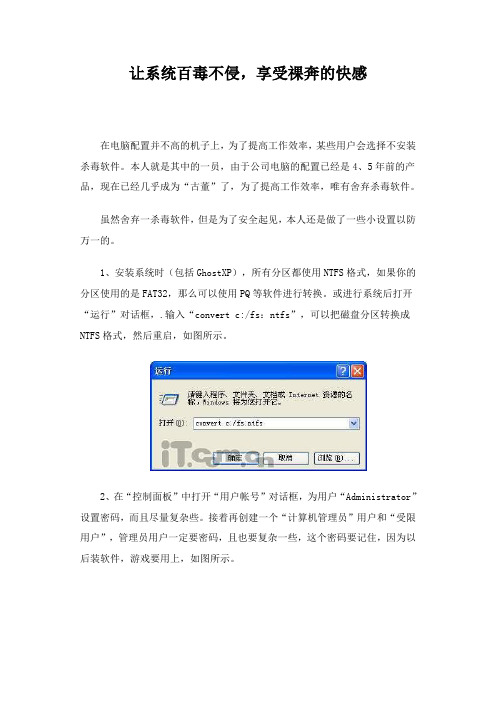
让系统百毒不侵,享受祼奔的快感在电脑配置并不高的机子上,为了提高工作效率,某些用户会选择不安装杀毒软件。
本人就是其中的一员,由于公司电脑的配置已经是4、5年前的产品,现在已经几乎成为“古董”了,为了提高工作效率,唯有舍弃杀毒软件。
虽然舍弃一杀毒软件,但是为了安全起见,本人还是做了一些小设置以防万一的。
1、安装系统时(包括GhostXP),所有分区都使用NTFS格式,如果你的分区使用的是FAT32,那么可以使用PQ等软件进行转换。
或进行系统后打开“运行”对话框,.输入“convert c:/fs:ntfs”,可以把磁盘分区转换成NTFS格式,然后重启,如图所示。
2、在“控制面板”中打开“用户帐号”对话框,为用户“Administrator”设置密码,而且尽量复杂些。
接着再创建一个“计算机管理员”用户和“受限用户”,管理员用户一定要密码,且也要复杂一些,这个密码要记住,因为以后装软件,游戏要用上,如图所示。
3、完成设置后,以“计算机管理员”的用户登录系统,然后打开“我的电脑”,在菜单栏中选择【工具】/【文件夹选项】。
打开【查看】选项卡,取消“使用简单文件共享(推荐)”选项,如图所示,这个是以后打开文件夹或文件的属性时会出现“安全”选项卡。
4、把所有分区属性的【安全】选项卡中“users”和“everyone”用户删除。
这是系统默认有一个特殊权限,可以在分区下或文件夹内创建文件夹,这可能给病毒有机可乘。
然后添加步骤2中创建的受限用户进去,权限是“只读”,如图所示。
5、个别文件的权限问题:如QQ、游戏都需要完全权限,所以在计算机管理员用户中要给“受限用户”完全权限。
最好把QQ或其它常用程序设置为“只读”权限,防止木马替换QQ及相关的DLL文件。
6、在“运行”对话框中输入“REGEDIT”,打开注册表,把里面的[HKEY_CURRENT_USER\Software\Microsoft\Windows\CurrentVersion\Ru n]或[HKEY_CURRENT_USER\Software\Microsoft\Windows\CurrentVersion\Ru nonce]的权限设为只读。
百毒不侵、永不崩溃的神奇系统!

百毒不侵、永不崩溃的神奇系统!百毒不侵、永不崩溃的神奇系统!PowerShadowMaster是款很奇特的小软体,当你安装它(安装与操作非常简单)并重新启动电脑以后,电脑会类似安装了双系统一样,多出一个启动项,选择其中PowerShadowMaster的启动项后,跟原系统完全一样的使用,而且资源使用与速度及稳定性跟原系统一样!但是你的一切操作,包括安装程式(甚至运行病毒),在下次用原系统启动时,这些操作对原系统都是无效的,亦即对原系统无任何不良影响!---------这就是影子系统PowerShadow 的精髓所在。
PowerShadow, 它并非虚拟系统,因为PowerShadow是执行在使用中的系统上, PowerShadow只是原系统的影子! 意思是说, 原系统中安装了的任何软体, 设定, 一切都在影子系统中保存. 而且用户可以随时调用影子系统, 影子系统便马上进入状态, 用户不须重新安装系统, 亦不须等待执行时间, PowerShadow的最大特点是, 用户由原系统进入影子系统, 再退出影子系统返回原系统的整个过程, 所做的档案储存, 上网记录, 软体安装等等都不会被记录.可以说, [就像没有做过任何事情]一样. 所以影子系统的应用非常广泛, 例如进入影子系统后便不怕病毒入侵, 你可以随意打开可疑邮件的执行档, 就算执行档是病毒,它马上发作, 但是只要你退出影子系统便像什么也没有发生过, 一切安好. 如果你想安装一个软体作测试, 在影子系统中便最好不过, 因为就算安装失败, 或试用完成,你只要退出影子系统, 在原系统中会发觉根本就没有安装过这个软体, 你甚至不须移除软体. 如果你打算流览很多网页, 又不想网址被记录, 在影子系统中便最好不过,因为退出影子系统后将不留下任何痕迹.PowerShadow有两种模式, 一种是Single Shadow模式,另一种是Full Shadow模式. 使用Single Shadow模式是最常用的, 因为它只对作业系统的分区进行作用, 而不会影响其他分区. 而Full Shadow便将整个硬碟发生作用, 就是其他分区都变成影子硬碟了. 因为在影子硬碟中是不能档案储存的, 所以如果在Single Shadow模式中,建立了一诋档案想储存, 通常都会储存在其他分区中, 这样就算退出Shadow Mode, 返回原系统, 建立的档案还会存在, 否则建立的档案会自动消失.如果在Full Shadow模式中想储存档案, 便需要储存在外置储存装置上了.在Shadow Mode中, 因为不会保存任何资料, 档案的关系, 所以使用IE上网, 就算键入过的网址都不会记录. 虽然笔者想不到记录网址有什么好处,不过这技巧或者在某种情况下是有用途的. 如果不是使用Shadow Mode, 平时我们亦可以在流览完网页后,一次过将IE的网页址记录清除(这个我觉得只是为求方便)很多人都会在电脑中安装不同的软体, 但是软体安装又移除,这样不断重复, 系统会积存很多无用的东西. 如果软体和作业系统不相容, 更加可能导致死机, 或者无法进入Windows. 遇上这情况, 使用影子系统便最好不过,因为在Shadow Mode中就算你安装任何软体, 只要退出Shadow Mode, 返回原系统时是看不到软体的存在的, 就像未曾安装过软体一样, 你连移除软体的操作都不用. 而且使用Shadow Mode比使用虚拟电脑作调试的好处是, Virtual PC其实是在另一个系统上调试, 对于真正系统能否相容还是不肯定. 但使用PowerShadow却是在现行系统中作调试, 软体相容一试即知利用PowerShadow除了可以作软体调试外, 其实用户利用它可以无限期使用软体. 有没有发觉很多软体都有试用期限, 例如三天, 十四天, 三十天等等.过了这个日期, 软体便无法再使用, 很多时就算移除软体重新安装结果都是一样, 这是一个极大的麻烦, 如果想软体永久试用的话, 那么下次安装这类麻烦软体时,可以在Shadow Mode中安装, 用完一两次, 便返回原系统, 因为系统中没有软体的任何记录, 下次想再试用软体时又再在Shadow Mode 重新安装便可,这方法万试万灵!PowerShadow的优点综合来说,使用PowerShadow的好处便是[能在不影响原系统的情况下, 使用原系统的所有功能.]不要小看这个功能,这个功能平时要实现非得使用诸如GHOST之类的程式不可. 但如果想用GHOST代替PowerShadow的功能, 非得在每次想调试时, 先做一个GHOSTIMAGE, 然后便调试, 调试完再用GHOST还原系统. 可是当系统容量愈来愈大, 做出来的GHOST IMAGE容量愈大, 而且制造IMAGE的时间便愈长,更加需要时间去还原. 使用PowerShadow却可随时进入影子系统, 只是1秒间的事,比使用GHOST的大工程节省甚多时间.主要应用1、利用PowerShadow能对操作不留任何痕迹;2、预防病毒入侵、发作、木马的攻击等,真正的百毒不侵;3、测试、调试新软体,无任何后顾之忧与删除垃圾之工作;4、限时软件永不过期;5、修改注册表时, 可以在PowerShadow上尝试,看看会否出现严重问题;6、服务器上使用PowerShadow, 让它更加安全、稳定,并减少管理员维护的负担。
免疫 成语

免疫成语
1. "铜墙铁壁":这个成语形容人体的免疫系统就像一道坚固的城墙,能够抵挡各种疾病的侵袭。
我们的免疫系统具有自我保护和防御功能,可以识别并消灭体内的病原体,保持身体健康。
2. "百毒不侵":这个成语用来形容人的身体强健,对各种疾病都有免疫力。
它强调了免疫系统的重要性,只有当免疫系统健康强大时,我们才能抵抗各种疾病的侵害。
3. "风雨无阻":这个成语原本是用来形容人或者事物在任何困难面前都能坚持下去,但也可以用来形容免疫系统的坚韧不拔。
无论外界环境如何变化,免疫系统都会持续工作,保护我们的身体健康。
4. "独木不成林":这个成语通常用来形容一个人的力量是有限的,需要团队合作才能成功。
对于免疫系统来说,也是如此。
免疫系统中的每一个细胞都在各自的位置上发挥着重要的作用,共同维护整个身体的健康。
5. "一夫当关,万夫莫开":这个成语常用来形容地势险要,易守难攻。
用在免疫系统上,可以理解为免疫系统就像一道天然的屏障,一旦有病菌入侵,免疫系统就会立即反应,阻止病菌进一步侵入体内。
让你的系统飞起来windows764bitEWF系统制作方案
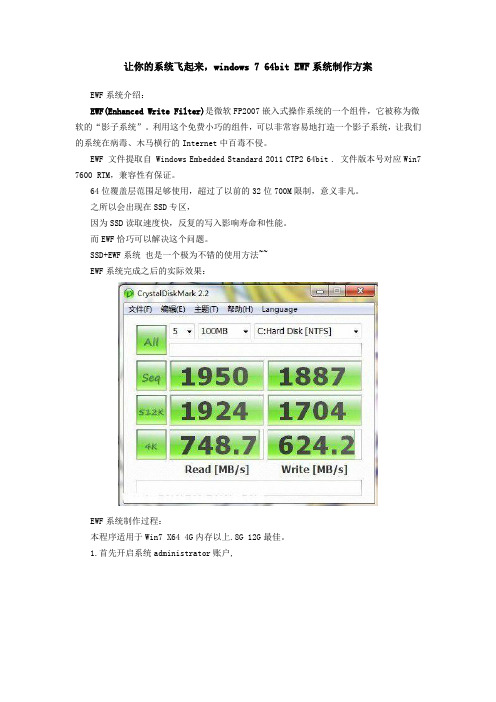
让你的系统飞起来,windows 7 64bit EWF系统制作方案EWF系统介绍:EWF(Enhanced Write Filter)是微软FP2007嵌入式操作系统的一个组件,它被称为微软的“影子系统”。
利用这个免费小巧的组件,可以非常容易地打造一个影子系统,让我们的系统在病毒、木马横行的Internet中百毒不侵。
EWF 文件提取自 Windows Embedded Standard 2011 CTP2 64bit . 文件版本号对应Win7 7600 RTM,兼容性有保证。
64位覆盖层范围足够使用,超过了以前的32位700M限制,意义非凡。
之所以会出现在SSD专区,因为SSD读取速度快,反复的写入影响寿命和性能。
而EWF恰巧可以解决这个问题。
SSD+EWF系统也是一个极为不错的使用方法~~EWF系统完成之后的实际效果:EWF系统制作过程:本程序适用于Win7 X64 4G内存以上.8G 12G最佳。
1.首先开启系统administrator账户,2.在运行中运行regedit.exe3.编辑注册表权限:HKEY_LOCAL_MACHINE\SYSTEM\CurrentControlSet\Enum\Root\ 目录为everyone 读写。
在这里选高级,然后该添加的用户添加,该打钩的打钩,多试几下就成了。
4.重启计算机,双击压缩包中的ewf.reg注册表文件导入。
5.注册表导入后,复制system32和SysWOW64文件夹至windows目录,提示覆盖的就覆盖。
6.再次重启计算机用administration账号进CMD,进入system32目录下,运行ewfcfg –install7.重启计算机,administration账户进入cmd,运行 ewfmgr c: -enable 开启对C盘覆盖层8.重启计算机,完成。
注:压缩包里3个批量处理文件:SAVE.bat 是保存本次数据并重启。
用了它你的电脑系统从此百毒不侵,并且免维护哟!

用了它你的电脑系统从此百毒不侵,并且免维护哟!当今这个网络时代,病毒泛滥、木马横行,还有流氓软件、恶意网站等等各种路牛鬼蛇神时刻窥伺这,系统中标、软件崩溃那是司空见惯的家常便饭。
于是乎,各种杀毒软件、网络防护墙等工具像雨后春笋般的冒出来。
但是,即便用这些工具把电脑武装起来,可有时仍然难免崩溃!下面给大家介绍一款软件!影子系统(PowerShadow Master),是隔离保护Windows操作系统,同时创建一个和真实操作系统一模一样的虚拟化影像系统。
进入影子系统后,所有操作都是虚拟的,所有的病毒和流氓软件都无法感染真正的操作系统。
系统出现问题了,或者上网产生垃圾文件,只需轻松的重启电脑,一切又恢复最佳状态。
(各位朋友这是影子系统的官方下载地址:/)安装⒈操作系统要求影子系统支持的操作系统有:Windows 2000、Windows XP、Windows 2003。
目前最新版本可以支持Windows Vista、Windows 7、Windows 8、Windows 8.1、win10。
⒉硬件要求新版的影子系统已经有很强的兼容性,使用影子系统没有特殊的硬件要求。
建议配置:CPU 的速度为 133 MHz 或更高,内存容量:128 MB 以上安装影子系统需要 20 MB 硬盘空间,建议系统分区的剩余空间在256 MB 以上。
⒊安装步骤运行您下载的安装程序,然后点击界面右下角的"安装"(如下图)。
如果您下载的是安装程序的压缩包,需要先解压,然后再运行解压出来的安装程序。
点击下一步,再点击"我接受此协议",然后点击下一步,等待片刻软件便安装完成。
重启电脑后便可以使用影子系统,享受它带给你的完美的安全体验。
作用影子系统主要用于保护您的系统,它构建现有操作系统的虚拟影像(即影子模式),它和真实的系统完全一样,用户可随时选择启用或者退出这个虚拟影像。
用户进入影子模式后,所有操作都是虚拟的,不会对真正的系统产生影响,一切改变将在退出影子模式后消失。
- 1、下载文档前请自行甄别文档内容的完整性,平台不提供额外的编辑、内容补充、找答案等附加服务。
- 2、"仅部分预览"的文档,不可在线预览部分如存在完整性等问题,可反馈申请退款(可完整预览的文档不适用该条件!)。
- 3、如文档侵犯您的权益,请联系客服反馈,我们会尽快为您处理(人工客服工作时间:9:00-18:30)。
在电脑配置并不高的机子上,不安装杀毒软件肯定效率要高得多。
本人两年多不用杀毒软件也并没有病毒染身的原因。
说白了就是以用户身份上网!而不是管理员身份。
下面说一下怎么以用户方式上网。
1、安装系统后(包括GhostXP),首先把所有分区都转化成NTFS格式,很重要哦。
不要说不会啊,就是单击开始按钮——>运行.输入"convert c: /fs:ntfs ",可以把C盘转换成NTFS格式,不过要重启才能转换哦,其它盘就把C:改成相应的盘符就行了.
2、在控制面板中打开"用户帐号",将Administrator修改密码,尽量复杂些,不一定要记得.再创建一个计算机管理员用户和受限用户,管理员用户一定要密码,且也要复杂一些,这个密码要记住.因为以后装软件,游戏要用上.当然,记不住可以在DOS下改.
3、设置好后,进入创建的计算机管理员用户,打开“我的电脑”,单击“工具”——>“文件夹选项”,点击第二个选项卡“查看”,把里面的“使用简单文件共享(推荐)”前的勾去掉。
这个是以后打开文件夹或文件的属性时会出现“安全”选项卡。
4、把所有分区属性的“安全”选项卡中“users”用户去掉。
这是它默认有一个特殊权限,可以在分区下或文件夹内创建文件夹。
再可以创建或保存文件,这可能给病毒可乘之机。
所以去掉。
还有一个是“everyone".也去掉。
添加创建的受限用户进去,权限是”只读”。
5、个别文件的权限问题:象QQ、游戏都需要完全权限,所以在计算机管理员用户中要给受限用户完全权限。
QQ最好把与QQ程序在一起的文件给只读权限,防止木马替换QQ 及相关的DLL文件。
6、在“运行”中输入“REGEDIT”,打开注册表,把里面的[HKEY_CURRENT_USER\Software\Microsoft\Windows\CurrentVersion\Run]或[HKEY_CURRENT_USER\Software\Microsoft\Windows\CurrentVersion\Runonce]的权限设为只读。
防止病毒利用此处启动。
7、清理上网缓存及临时文件,上网时,一般缓存放在C:\Documents and Settings\用户名\Local Settings\Temporary Internet Files中,这也是病毒藏匿的地方,还有就是C:\Documents and Settings\用户名\Local Settings\Temp 下的临时文件。
很多程序要用到这个地方。
病毒也喜欢藏在这里,所以,在开机时,用批命令清空这两个文件夹。
让病毒无处藏身。
批命令为:
del C:\docume~1\用户名\Locals~1\Tempor~1\*.*
del C:\Docume~1\用户名\Locals~1\Temp\*.*
当然还可以把History和Cookies都清空。
做一个批命令文件,放到开始菜单中的“启动”项中。
这样也就做好了受限用户上网的准备工作,网上的病毒已经无法感染你的系统,也无法更改系统文件,对其它分区也无权更改,这样U盘病毒也无关紧要,因为病毒无法写入分区根目录下。
网页病毒无法更改系统文件,再凶的网页病毒也无能为力了。
当然,此种方式对狂安装软件的人不适合,要想试用软件,如果不安装杀毒软件,最好利用虚拟机,象VMware和Virtual PC。
对于只下音乐或电影的,没什么影响。
希望上网想裸奔的朋友能用得上!!!!。
